Nėra operacinės versijos „Windows“ sistemos nepalaiko DMG failo formato. Todėl tiems, kurie jau atsisiuntė failus su plėtiniu .dmg ir nori juos atidaryti, taip pat reikės kompiuteryje ar nešiojamame kompiuteryje įdiegti vieną iš programų, kuri bus aptarta šiame straipsnyje.
Pažvelkime į tris nemokamus įrankius, skirtus atidaryti DMG „Windows 7“ ir „8“.
DMG ištraukėjas
„DMG Extractor“ yra bene pirmasis ir vienintelis įrankis, skirtas išskirtinai atidaryti DMG failai sistemoje „Windows“. Naudojant šią programą išvengiama .dmg failų konvertavimo į kitus formatus.Vienintelis kamštis susidorojant nemokama versija dMG programos „Extractor“ gali būti tik tai, kad jis gali atidaryti ne didesnį nei 4 GB DMG failą, tačiau daugumai vartotojų tai neturėtų kelti problemų.
„DMG Extractor“ yra labai paprasta naudoti. Pirmiausia atsisiųskite (failas yra šiek tiek žemesnis tame pačiame straipsnyje) ir įdiekite jį į savo kompiuterį. Tada paspauskite dešiniuoju pelės mygtuku spustelėkite pelę ant DMG failo ir kontekstinis meniu pasirinkti " Norėdami atidaryti su» → « DMG ištraukėjas».
Atsisiųskite „DMG Extractor“ nemokamai
HFSExplorer
Antra nemokama programa DMG failams atidaryti. Jis yra mažiau populiarus, nes taip pat reikalauja java diegimas „SE Runtime Environment 5.0“ arba naujesnė. Ir tai yra laiko gaišimas.Įdomu ir tai, kad „HFSExplorer“ nepalaiko visų tipų DMG formato. Kurių, deja, negaliu nurodyti. Tačiau ši programa turi savo pliusą - joje nėra jokių apribojimų disko vaizdo formatų atminties kiekiui, skirtingai nei „DMG Extractor“.
Atsisiųskite „HFSExplorer“ nemokamai
7-pašto kodas
Daugelis kompiuterių vartotojų yra susipažinę su „7-Zip“. Paprastai jis naudojamas archyvuoti ir išpakuoti Zip arba RAR failus. Tačiau nedaugelis žino, kad naudodami „7-Zip“ galite atidaryti vaizdus ir DMG formatu.Atsisiųskite „7-Zip“ nemokamai
Daugelis kompiuterių vartotojų dažnai susiduria su problemomis atidarydami tam tikro formato failus. Pavyzdžiui, exe failams reikalinga speciali programa. Kur galiu jį atsisiųsti ir kaip teisingai įdiegti į kompiuterį?
Galėti laisvai pasiekti ir atidaryti exe failus , pirmiausia turite atsisiųsti programą. Tai vadinama „Universal Extractor“. Programinė įranga yra tinkama daugeliui dokumentų gauti ir apdoroti.
„Universal Extractor“ turi daug funkcijų. Tarp jų yra šie:
- Darbas su bet kokio formato archyvais.
- Daugiau nei 2400 skirtingų tipų failų atpažinimas.
- Integracija į pagrindinį „Windows“ operacinės sistemos meniu.
- Didelis darbo greitis.
- Labai paprasta ir intuityvi sąsaja.
- Lengva naudoti ir įdiegti.
- Jį galima įdiegti, jei yra kitų programų.
- Nereikalauja daug laisva vieta standžiajame diske.
- Palaiko absoliučiai viską „Windows“ versijos - nuo tradicinių iki pačių naujausių.
„Universal Extractor“ yra tiesiog nepakeičiamas, kai standartiniai archyvatoriai negali susidoroti su savo užduotimis. Be to, kad programinė įranga veikia ir atidaro exe formato failus, ji taip pat palaiko tokius formatus kaip rar, zip, tgz, cpio, bz2, zoo, arj, ace, cab, img, cur, bin ir daugelis kitų. Kūrėjai bandė sukurti universalią programą. „Universal Extractor“ galima atsisiųsti su rusiška sąsaja.
Kur atsisiųsti „Universal Extractor“?
Galite apsilankyti mūsų svetainėje. Atsisiuntę „Universal Extractor“, turite įdiegti programą į savo kompiuterį. Sistema yra paprasta ir greita. Vartotojui įdiegus programinę įrangą, jam nieko nereikės daryti. Programa automatiškai pasirodys skydelyje.
„Universal Extractor“ yra universali programinė įranga. Jis yra nepakeičiamas, kai kalbama apie didelius failų kiekius, taip pat apie daugelį jų. Kartais ji negali atidaryti failų exe formatu. Tokiu atveju „Universal Extractor“ programa bus naudinga vartotojui.
Pamatę failą su nesuprantamu plėtiniu, daugelis iškart susimąsto, kokia programinė įranga gali jį atidaryti. Šiuo atveju įmontuota „Windows“ sistemos funkcija „Rasti programą internete“, kaip taisyklė, neveikia. Tokios situacijos kyla reguliariai: pavyzdžiui, kolega atsiunčia 3D modelį įvertinti, pamiršdamas, kad neturite tinkamos peržiūros programos, arba draugas perduoda retame archyvo formate supakuotą nuotraukų albumą. Jei failas neatidaromas automatiškai dukart spustelėjus, didžiąja dalimi atvejų tai reiškia, kad kompiuteryje nėra programos, kuri galėtų ją atpažinti ir apdoroti. Vartotojui tenka užduotis išsiaiškinti duomenų formatą ir nustatyti, kokia programa reikalinga tokiam failui atidaryti. Informacijos apie failo tipą galite gauti naudodamiesi paprastais pakeitimais, kuriuos reikia atlikti kompiuterio operacinės sistemos nustatymuose. Jei po to vis dar neaišku, koks failas yra prieš jus, galite naudoti pagalbos įrankius, įskaitant internetines paslaugas. Kitas būdas išspręsti užsispyrusį failą yra jį atidaryti naudojant universalų įrankį - žiūrovą. Jei šiuo atveju failas negali būti rodomas, lieka paskutinis variantas - konvertuoti jį į tinkamą formatą. Šiame straipsnyje mes apsvarstysime visus šiuos metodus, skirtus kovai su nežinomybe, supažindinsime jus su mažiau paplitusiais failais ir nurodysime, ką daryti, jei gautas failas yra sugadintas.
Kiekvienas failas turi savo programą
Galite nustatyti failo tipą paprasčiausiai pagal jo plėtinį, po kurio paaiškės jo paskirtis.
Sistemos ekrano plėtinių sudarymas
Pagal numatytuosius nustatymus failų plėtiniai gali būti paslėpti „Windows Explorer“. Tuo pačiu metu, kairėje nuo jų, rodoma programos piktograma, kuri gali ją atidaryti, jei tokia programa yra apibrėžta. Pavyzdžiui, „article.doc“ formos failas sąraše bus pateiktas kaip „straipsnis“ ir pažymėtas paketo piktograma Microsoft word... Norėdami pradėti rodyti failų plėtinius, pasirinkite šiuos elementus "Pradėti | Valdymo skydas | Dizainas ir individualizavimas Aplankų parametrai ". Atsidariusiame lange eikite į skirtuką „Peržiūrėti“, atžymėkite laukelį šalia elemento „Slėpti registruotų failų tipų plėtinius“ ir spustelėkite „Taikyti“.
Programos pasirinkimas
Norėdami pamatyti, kuri programa apdoros failą pagal numatytuosius nustatymus, turite jį dešiniuoju pelės mygtuku spustelėkite ir kontekstiniame meniu pasirinkite Ypatybės. Atsidariusiame lange, skirtuke „Bendra“, pamatysite failo tipą ir jo plėtinį, taip pat pagalbinę priemonę, priskirtą už duomenų atidarymą šiuo formatu. Jei jums reikia kitos programos, spustelėkite „Keisti“. Bus atidarytas rekomenduojamų programų sąrašas. Jei nė vienas iš jų jums netinka, spustelėkite mygtuką „Naršyti“, pasirodžiusiame lange eikite į atitinkamą aplanką norimas naudingumasir spustelėkite vykdomąjį failą. Paprastai tai yra programos, kurios plėtinys yra EXE, pavadinimas.
Nustatykite failo tipą
Galite sužinoti, kuri programa atitinka tam tikrą formatą, naudodamiesi internetine paslauga „OpenWith.org“. Jo puslapiuose yra trumpa informacija apie bylas skirtingi tipai... Naudodami paieškos laukelį galite ieškoti konkrečios informacijos nurodydami plėtinį. Be to, daugybė plėtinių yra sugrupuoti svetainėje abėcėlės kataloge. Pakanka pasirinkti pirmąjį plėtinio simbolį - OpenWith.org pateiks sąrašą variantų, prasidedančių ta raide. Atskirai yra formatų klasifikacija pagal jų paskirtį: garso duomenys, dokumentai, papildiniai ir daug daugiau. Įdomu tai, kad kiekvienam plėtiniui paslauga siūlo vieną ar daugiau programų vienu metu. Tačiau svetainė nėra lokalizuota, o visi komentarai apie programas ir failus pateikiami anglų kalba.
Jei dažnai susiduriate su nepažįstamų formatų duomenimis, galite iš „OpenWith.org“ svetainės atsisiųsti mažą nemokamą įrankį, kuris jums pasakys, kuri programa gali atidaryti tam tikrą failą. „OpenWith“ programa siūlo paprastą ir patogi funkcija: ją įdiegus, kontekstiniame meniu pasirodo elementas, kuris padeda nustatyti programinę įrangą paleisti konkretų failą.
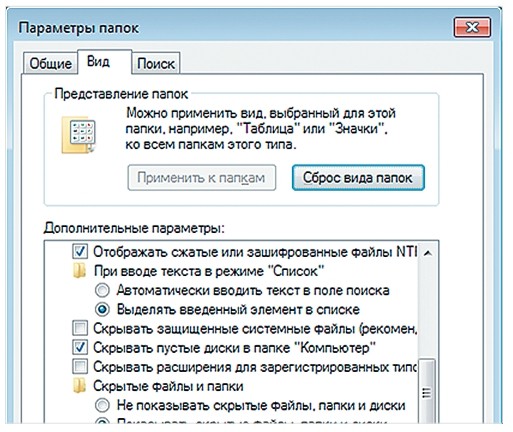
Įmontuotas „Windows“ įrankiai gali pasiūlyti failo tipą
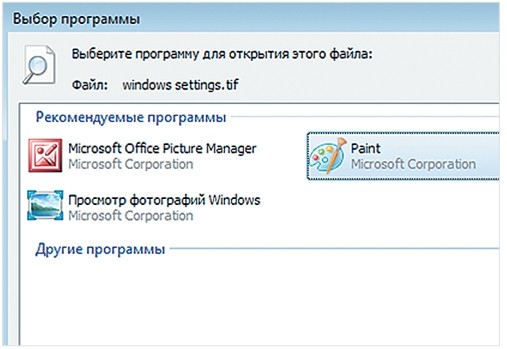
IN operacinė sistema galite priskirti programą, kuri spręs šio tipo duomenis
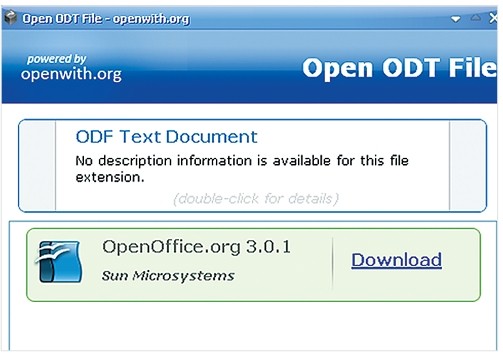
„OpenWith“ įrankis nustatys programą, su kuria bus atidarytas nurodytas failas
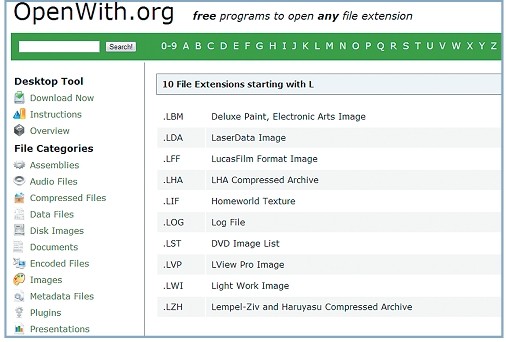
Internetinėje tarnyboje „OpenWith.org“ failų tipai skirstomi į kategorijas, kad būtų lengviau rasti tinkamą programą
Mes konvertuojame į norimą formatą
Kai kuriais atvejais failo konvertavimas kitu, labiau įprastu formatu gali padėti išspręsti failo atidarymo problemą. Tai galima padaryti naudojant specialias keitiklio programas.
Vektoriniai vaizdai
Naudodami universalų nemokamą įrankį „UniConvertor“ galite konvertuoti failus iš vieno vektorinio formato į kitą. Kalbant apie importą, programa palaiko tokius plėtinius kaip CDR, CDT, CCX, CDRX, CMX (CorelDRAW), AI, EPS, PLT, DXF, SVG ir kitus. Eksportas vykdomas formatais AI, SVG, SK, SK1, CGM, WMF, PDF, PS. Naudingumas yra tiek „Windows“, tiek „Linux“ versijose.
Rastrinė grafika
„Free Image Convert and Resize“ užima mažai vietos standžiajame diske, tačiau siūlo funkcijas, skirtas konvertuoti ir konvertuoti bitų žemėlapius, įskaitant paketinį režimą. Palaikomi šie failų formatai: JPEG, PNG, BMP, GIF, TGA, PDF (pastarasis skirtas tik eksportuoti).
Vaizdo failai
Galingas nemokamas „Hamster Video Converter“ įrankis suteikia galimybę konvertuoti vaizdo failus iš vieno formato į kitą. Palaiko konvertavimą į 3GP, MP3, MP4, AVI, MPG, WMV, MPEG, FLV, HD, DVD, M2TS ir kt. Galimas paketinis apdorojimas.
Garso duomenys
To paties gamintojo nemokama programa „Hamster Free Audio Converter“ siūlo garso konversiją tarp AIFF, OGG, WMA, MP3, MP2, AC3, AMR, FLAC, WAV, ACC, COV, RM formatų. Gamintojo svetainėje taip pat yra archyvų formatų ir elektroninių knygų keitikliai.
Mes naudojame internetines paslaugas
Ne visada įmanoma įdiegti keitiklio programą asmeniniame kompiuteryje - tokiu atveju interneto ištekliai padės konvertuoti dokumentus.
Zamzaras
„Zamzar.com“ paslauga gali konvertuoti iki 1 GB dydžio failus. Palaikomų formatų sąraše yra kelios dešimtys (muzika - AAC, FLAC, OGG, WMA ir kt., Vaizdo įrašas - 3GP, FLV, MPG ir kt., Tekstas - DOC, KEY, ODS ir kt.). Tačiau dirbant su dokumentais gali kilti problemų dėl kirilikos failų.
„FreePDFconvert“
Freepdfconvert.com padės jums konvertuoti doc failus, XLS ir PPT, vaizdus, \u200b\u200btinklalapius ir kitus tipus į PDF. Be to, paslauga gali atlikti atvirkštinį PDF konvertavimą į duomenis DOC, XLS arba RTF formatu. Bendras palaikomų rezoliucijų sąrašas artimas 70. Tačiau paslauga turi apribojimų: leidžiama apdoroti ne daugiau kaip 15 failų per mėnesį.
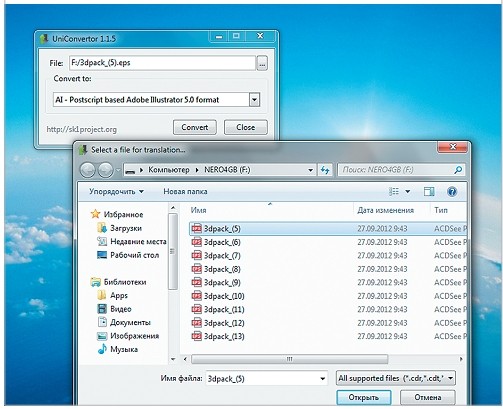
Nemokamas įrankis „UniConvertor“ padeda greitai konvertuoti vektorinio formato failus paketiniu režimu
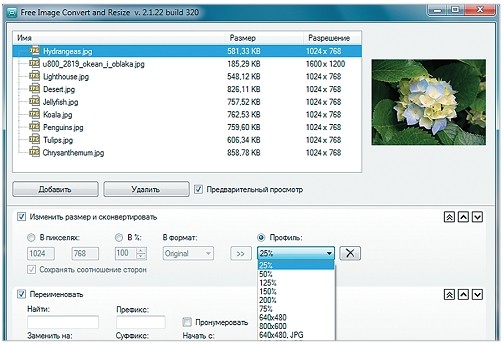
„Free Image Convert and Resize“ turi paprasčiausias funkcijas konvertuoti ir keisti vaizdus
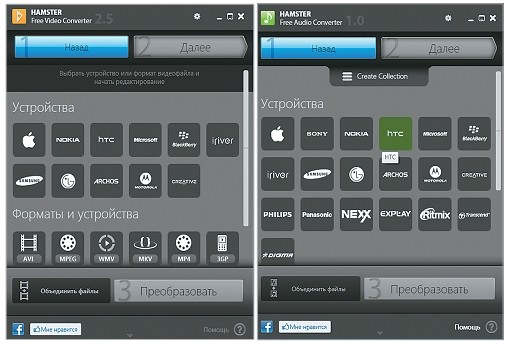
Norėdami konvertuoti vaizdo ir garso failus, patogu naudoti „Hamster“ programas su įmontuotais kodekais ir išankstinių nustatymų rinkiniu
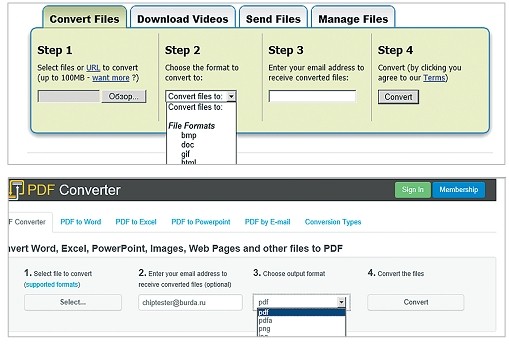
Internetiniai ištekliai „Zamzar“ (viršutinė ekrano kopija) ir „FreePDFConvert“ - riboto tūrio universalūs keitikliai
Peržiūrėti bet kokį failą
Žiūrovai dažnai neleidžia dirbti su visu failu, pavyzdžiui, jį redaguoti. Bet su jų pagalba galite atidaryti failą ir peržiūrėti jo turinį.
Nemokama „Opener“ (freeopener.com, nemokama) leidžia peržiūrėti failus daugiau nei 80 skirtingų formatų. Jį galima drąsiai vadinti universaliu įrankiu: ši programa leidžia atidaryti biuro paketo failus, vaizdo įrašus, atvaizdus, \u200b\u200barchyvus ir PDF dokumentus. Nustatymuose galite nustatyti teksto failų arba failų su programos kodais sintaksės paryškinimą.
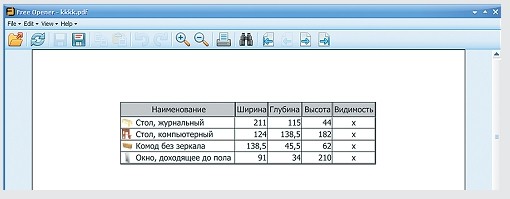
Naudodami „Ultimate File Viewer“ (ultimatefileviewer.com, yra bandomoji versija), galite ne tik peržiūrėti skirtingų formatų failus, bet ir atlikti su jais papildomų veiksmų - pavyzdžiui, kopijuoti ar perkelti į skirtingus aplankus, siųsti pagal el... Papildoma nauda yra paieška per failo turinį.
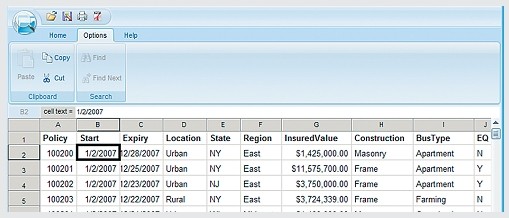
„ICE Book Reader Professional“ yra universali priemonė skaityti įvairių rūšių elektroninių knygų failus tekstiniai dokumentaikurie apima DOC, TXT, HTML, PDF ir daugelį kitų.
Nemokamas įrankis „Free Viewer“ atidaro skirtingų formatų failus, pateikdamas papildomą langą su informacija. Su jo pagalba galite tiksliai sužinoti, kuri programa reikalinga tam tikram failui atidaryti. Be to, programoje yra įmontuotas keitiklis, kuris leidžia nustatyti failų susiejimą OS lygiu.
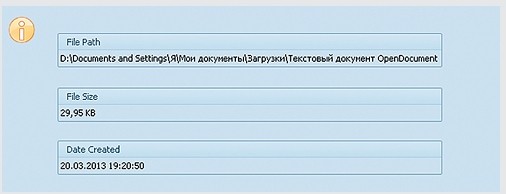
Nedidelė nemokama programa „XnView“ bus patogus grafinių failų žiūrovas. Be to, jame galite atlikti elementarias paveikslėlių redagavimo operacijas (įterpti užrašą, pasukti, pritaikyti efektus). Iš viso ši programa palaiko daugiau nei 400 skirtingų plėtinių ir leidžia juos konvertuoti į daugiau nei 50 formatų. Papildomos programos funkcijos apima darbą su skaitytuvu, ekrano kopijų kūrimą, piešinių rašymą į kompaktinį diską.
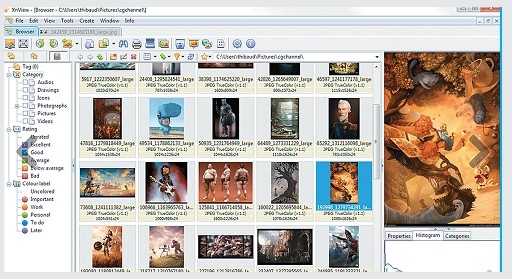
Jei duomenys sugadinti
Kai kuriais atvejais, bandydamas atidaryti failą, vartotojas gali susidurti su pranešimu, kad šis objektas yra sugadintas. Galite pabandyti atkurti duomenis. Pavyzdžiui, jei yra „Microsoft Word“ dokumentas, lange „Atidaryti dokumentą“ galite pasirinkti failą ir naudoti elementą „Atidaryti ir atkurti“. Tokiu pačiu būdu galite pabandyti „prikelti“ „Excel“ failai ir kitas programas biuro komplektas... Kitose situacijose problemai išspręsti galite naudoti kitas komunalines paslaugas. Pavyzdžiui, komerciniai word programa „Recovery Toolbox“ padės atkurti DOC, DOCX ir RTF formatų failus. Taip pat galite naudotis nemokama internetine paslauga online.officerecovery.com/ru, tačiau šiuo atveju turite pagalvoti, ar konfidencialius dokumentus patikėti atviru šaltiniu. Kita galimybė yra naudoti bandomąją „WordFIX“ programos versiją (nemokamas laikotarpis - 15 dienų). Kaip universalų failų atkūrimo įrankį, mes rekomenduojame nemokama programa Failų taisymas. Su jos pagalba yra galimybė atgaivinti gyvenimą word dokumentai, „Excel“, „Access“, „PowerPoint“, zIP archyvai ir RAR, vaizdo, garso ir grafikos failus.
Internetiniai failų tipų katalogai
Apie failų tipus ir jų įvairovę galite sužinoti specializuotuose internetiniuose šaltiniuose.
Open-file.ru - formato vadovas su aprašymais ir patarimais.
Neumeka.ru/tipy_faylov.html - kokie yra failų plėtiniai.
Convertfile.ru - viskas apie vaizdo įrašų formatus.
Filecheck.ru - informacija apie skirtingus failus ir jų naudojimo patarimai.
Fileext.ru - failų tipų ir jų atidarymo vadovas.
File-extensions.org - failų plėtinių nuoroda anglų kalba.
Filext.com yra duomenų bazė, aprašanti failų tipus.
Darbas prie kompiuterio visada yra darbas su visokiais failais. Mes įpratę platinti visus failus, atsižvelgiant į jų tipą, į skirtingas grupes: tai nuotraukos, tai tekstas, tai muzika, tai filmai ir kt. ir kt.
Mums nėra gėda dėl to, kad norėdami peržiūrėti kiekvieną failą, vykdome specializuotą programą (grotuvas, žiūrovas, redaktorius ...), kuri dažnai turi visą krūvą funkcijų, kurios iš principo mums nėra reikalingos kasdieniam darbui.
O gal vis dar painu? Taip! Kai kurias programas reikia tiek ilgai įkelti ir sunaudoti tiek daug kompiuterio išteklių (ypač senų), kad kartais nenorite atidaryti failo, kad galėtumėte juos paprasčiausiai peržiūrėti (jei tik labai reikia :)).
Iš dalies Ši problema galima išspręsti su kai kuriais failų tvarkyklės (pvz., „Total Commander“ a), kurį galima „įskiepyti“ papildomais sugebėjimais, prijungiant papildinius.
Tačiau yra viena programa, kuri, turėdama kai kuriuos vadų bruožus, yra pritaikyta specialiai įvairių rūšių failams peržiūrėti. Susipažink - „Universal Viewer“.
Naudodamiesi šia labai naudinga priemone, galite atidaryti beveik visus failus, o jei jie neatidaromi, visada galite prisijungti reikalingas papildinys iš to paties Total Commander "a (laimei, yra visiškai palaikoma beveik visi jo Lister įskiepiai).
Nors „Universal Viewer“ lygio programos yra retos, vis tiek yra tinkamai apmokamas konkurentas - „FileSee“. Palyginkime dviejų programų galimybes:
„Universal Viewer“ palyginimas su mokama analogiška „FileSee“
Nepaisant to, kad „FileSee“ pradiniame pristatyme pastebimai lenkia „Universal Viewer“ pagal palaikomų failų formatų skaičių, ji neturi galimybės toliau plėsti savo bazės, ir tai yra didelis trūkumas.
Tačiau mūsų programa neapsiėjo be musės tepale - naršymo juostoje greita prieiga į failus, esančius kietajame diske - mokama, o jo darbui reikia 23 dolerių (beveik kaip mokamam analogui).
„Universal Viewer“ diegimas
Tačiau nenusiminkime anksčiau laiko, o pradėkime dirbti su „Universal Viewer“. Programą galima įsigyti dviem versijomis: su diegimo programa ir be (paskutinę versiją rasite svetainėje).
Diegimas vyksta standartiniu būdu, todėl čia jo nenagrinėsime. Jei turime galimybę be diegimo programos, paprasčiausiai išpakuokite programą į norimą aplanką. Viskas - mes pasiruošę eiti.
Kataloge, į kurį išpakavote „Universal Viewer“, pamatysime du vykdomuosius failus: „Nav.exe“ - tai yra naršymo juosta (apie kurią jau kalbėjau), o norėdami pradėti, turime paleisti kitą failą - Viewer.exe. Po šių manipuliavimų pamatysime pagrindinį programos langą:
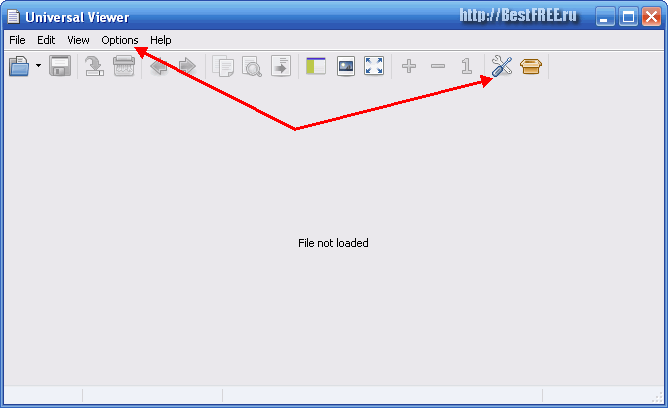
„Universal Viewer“ sąsaja
Norėdami įjungti rusišką sąsają, turime arba spustelėti mygtuką "Parinktys", arba įrankių juostoje spustelėkite raktą ir atsuktuvo vaizdą. Atsidariusiame meniu randame langą „Kalba“ ir iš kalbų sąrašo pasirenkame „Rusų“.
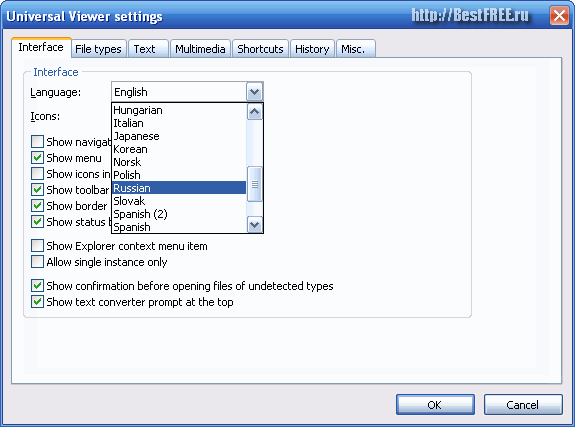
Atlikta - mūsų sąsaja tapo rusiška ir suprantama bet kuriam vartotojui;). Atidarykime failą, kad galėtume atidžiau pažvelgti į programą. Atidaryti gali visi standartiniai būdai: meniu „File - Open“, įrankių juostos mygtukas ir vilkite failą į programos langą.
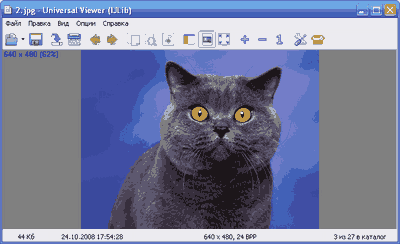
„Universal Viewer“ galimybės
Kaip matote, redagavimo įrankių čia nėra, tačiau yra keletas funkcijų, kurias galite peržiūrėti. Visų pirma, tai yra mastelis, galimybė įjungti viso ekrano vaizdą, taip pat informacija apie failą (žr. Apatinę būsenos juostą). Tačiau jei įsigilinsite, galite rasti dar keletą „Universal Viewer“ galimybių.
Taigi vaizdams galite sužinoti paslėptus EXIF \u200b\u200bduomenis. Norėdami tai padaryti, įveskite meniu „View“ ir pasirinkite elementą „Multimedia“. Čia pamatysite viską papildomos funkcijos dėl darbo su grafika ir ne tik (yra ir papildomos funkcijos darbui su teksto ir interneto failais).
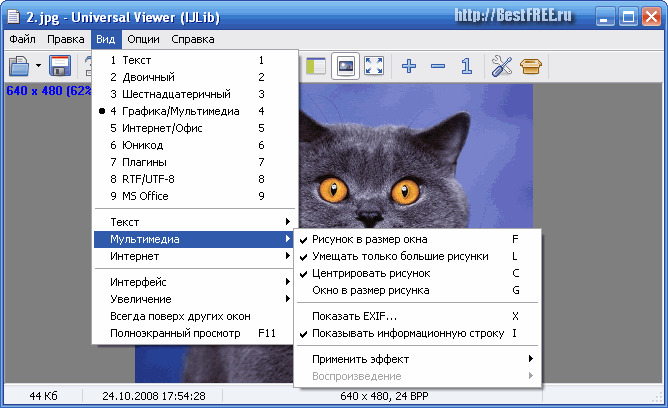
Tikriausiai, jūs jau pastebėjote mygtukų grupę lango centre - tai mygtukai lango vaizdui valdyti, o pirmasis iš jų apima naršymo juostą. Jį aktyvuojame paspaudę mygtuką arba klaviatūros klavišą „F4“:
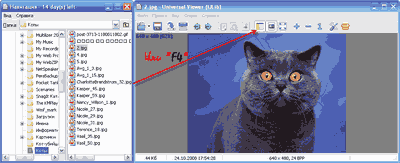
Naršymo juosta labai panaši į standartinę „Windows Explorer“, todėl gana patogus naudoti. Deja, jis nėra įtrauktas į nemokamą pristatymo rinkinį kartu su programa ir veiks tik 15 dienų, po to iš mūsų pareikalaus pinigų už jo paleidimą :).
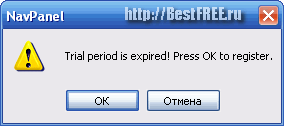
Tęsdami daugialypės terpės turinio peržiūros programą „Universal Viewer“, įkelkite dainą į programą ir pažiūrėkite, ar ji bus grojama. Taip! Viskas veikia ir mes matome standartinį grotuvo langą kaip seną „Windows Media“ Žaidėjas.
Jei viskas jums tinka, tuomet jūs negalite nieko daugiau padaryti, bet mes galime pakeisti žaidėjo odą. Norėdami tai padaryti, eikite į nustatymus („Parinktys“ - „Nustatymai“ - „Daugialypė terpė“) ir lange „Sąsaja“ pasirinkite norimą rodinį. Beje, „Universal Viewer“ veikia su tomis pačiomis kodekų baterijomis :) kaip ir standartinis grotuvas.
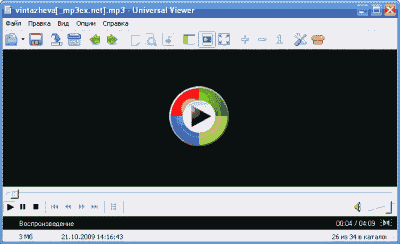
Programos trūkumas buvo tas, kad ji negali dirbti su archyvais. Kai bandau juos atidaryti, pasirodo pranešimas, kuriame vis dėlto siūloma atidaryti dvejetainį failo kodą (nors labiau panašų į HEX, tikriausiai vertimo klaidas):
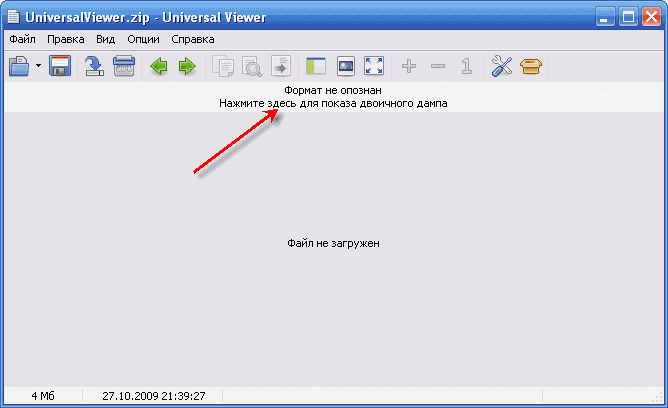
Norėdami išspręsti šią erzinančią priežiūrą, „Universal Viewer“ įdiekite papildinį archyvų peržiūrai (pavyzdžiui, arcview.wlx). Norėdami tai padaryti, eikite į papildinių nustatymų meniu („Parinktys“ - „Papildinio nustatymai“) ir paspauskite mygtuką „Pridėti“.
Pasirodžiusiame lange nurodykite kelią į archyvą naudodami papildinį ir jis bus įdiegtas automatiškai. Dabar naršymo srityje galite peržiūrėti archyvų turinį ir atidaryti iš jų failus.
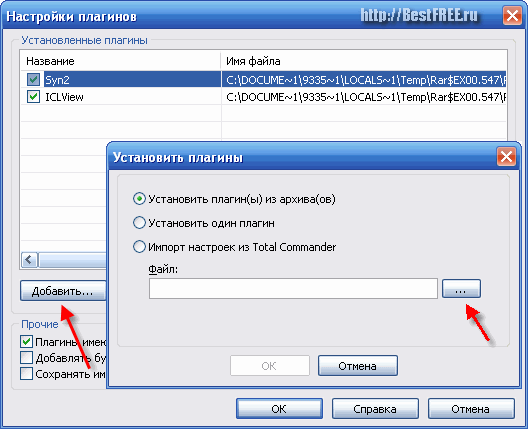
Darbo su programa pavyzdys
Pabandykime atidaryti tekstą „Universal Viewer“. Čia yra keletas niuansų: visi teksto formatai yra tik skaitomi, o DOC formatą galima redaguoti ir netgi paversti paprastu tekstu (TXT). Norėdami konvertuoti DOC failą į TXT, tiesiog vieną kartą spustelėkite šviesiai žalią juostą virš darbo srities.
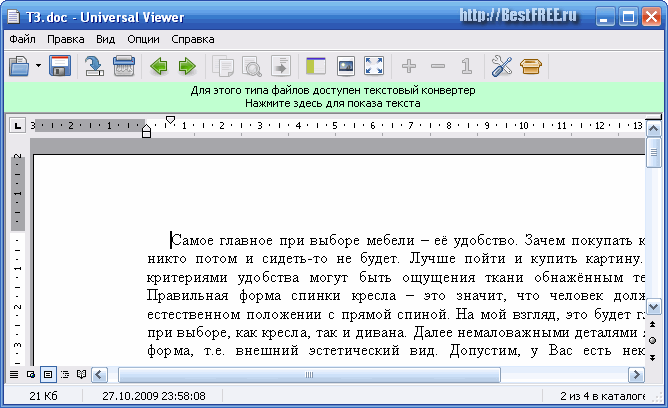
„Universal Viewer“ negali atidaryti elektroninių knygų DJVU formatu, tačiau joje gana patogu peržiūrėti PDF formatą. Pagal galimybes programa niekuo nenusileidžia tokiam „monstrui“ kaip Adobe Reader, bet tai veikia daug kartų greičiau.

išvados
Be visų kitų privalumų, „Universal Viewer“ taip pat gali išgauti piktogramas iš vykdomųjų programų failų, spausdinti įvairius dokumentus ir automatiškai atpažinti bet kokio teksto kodavimą. Trumpai tariant, jei vertinate savo laiką, tada negalite išsiversti be šios programos. Galų gale ji gali greitai atidaryti bet kurį failą, kad būtų galima jį peržiūrėti ir net lengvai pataisyti (ypač „Word“ „ovsky“ dokumentus).
O galimybė prijungti papildinius leis pritaikyti ir išplėsti šios nuostabios programos funkcionalumą. Be to - „Universal Viewer“ galima nukopijuoti į „flash“ diską ir visada turėti savo žiūriklį bet kokiems failams.
P.S. Leidžiama laisvai kopijuoti ir cituoti šį straipsnį, jei tik jie yra atviri aktyvi nuoroda į Ruslano Tertyšnio autorystės šaltinį ir išsaugojimą.
